
¿Cómo transferir datos de Samsung a Pixel? (7 opciones sin complicaciones)

Encantados por el precio razonable de Google Pixel con una batería sólida y una cámara fantástica, muchos usuarios de Android han cambiado sus viejos teléfonos inteligentes a los nuevos teléfonos Google Pixel. Los usuarios de Samsung no son una excepción. Después de que estallaran muchos escándalos, el teléfono de Samsung ha caído del anterior "techo deAndroid " a quedarse atrás de otras marcas Android , incluida Google Pixel, lo que ha dividido gradualmente la posición de Samsung en el mercado.
Si ha cambiado a un teléfono Google Pixel de Samsung, ¿sabe cómo transferir datos de Samsung a Pixel? Afortunadamente, varios métodos pueden transferirse de Samsung a Pixel. En este artículo, presentaremos los 7 mejores trucos.
![]()
Coolmuster Mobile Transfer destaca como una aplicación confiable de terceros diseñada para simplificar el proceso de transferencia de datos entre diferentes teléfonos inteligentes. Admite la transferencia de datos sin problemas entre dispositivos Android, dispositivos iOS y entre plataformas AndroidaAndroid o iOSaiOS. La herramienta cubre una amplia gama de tipos de datos comunes, incluidos contactos, mensajes de texto, registros de llamadas, calendarios, fotos, música, videos, documentos, aplicaciones, libros electrónicos y más.
Los usuarios pueden migrar y compartir sin esfuerzo estos tipos de datos, lo que garantiza una comunicación fluida entre dispositivos en diferentes plataformas. Ya sea que esté cambiando de teléfono, haciendo copias de seguridad de información crucial o logrando la sincronización de datos entre plataformas, Coolmuster Mobile Transfer satisface las diversas necesidades de los usuarios para la transferencia de datos.
Características principales de Coolmuster Mobile Transfer:
Para usar Coolmuster Mobile Transfer transferir datos de Samsung a Pixel, sigue estos pasos:
01Instale y abra este software en su computadora. A continuación, seleccione el modo "Transferencia móvil" en la interfaz para continuar.

02Conecte el Samsung y el Google Pixel a la computadora con dos cables USB adecuados y habilite la depuración USB en cada teléfono. Asegúrese de que Samsung esté en la posición de origen. Si es necesario, haga clic en el botón "Voltear" para cambiarlos.

03Marque los tipos de datos que desea mover de la tabla y presione el botón "Iniciar copia" para iniciar la migración de datos.

Leer más:
4 formas comprobadas de transferir de Pixel a Samsung Ultra en 2024
Cómo transferir datos de un Google Pixel a otro Google Pixel [6 formas]
Google proporciona un adaptador de cambio rápido para facilitar la transferencia de datos, incluidas aplicaciones, contactos y fotos, desde un dispositivo Samsung a un Google Pixel 6/7/8. Siga estos pasos para una transferencia sin problemas:
Paso 1. Encienda el teléfono Pixel y haga clic en el botón "Inicio" para comenzar a configurarlo.
Paso 2. Configure la red en Google Pixel y toque el botón "Siguiente".
Paso 3. Conecte el adaptador de interruptor rápido a Google Pixel, conecte el extremo USB-A del cable al adaptador y el otro extremo al teléfono Samsung.
Paso 4. Desbloquee su teléfono Samsung, toque el botón "Copiar" y verifique los tipos de datos deseados para transferir. Cuando se complete el proceso de transferencia, haga clic en "Siguiente" > en "Listo".
![]()
Contras:
Consulte también:
¿Tutorial sobre cómo cambiar de Google Pixel a iPhone? 4 métodos sencillos
Cambiar de iPhone a Pixel: ¿Vale la pena y cómo hacer la migración de datos? (No te puedes perder)
Utilizar su cuenta de Google es un método nativo y sencillo para transferir datos. A continuación, te explicamos cómo puedes transferir datos de un teléfono antiguo a un Pixel 7/8 con la cuenta de Google:
Paso 1. En su teléfono Samsung, vaya a "Configuración" > toque la opción "Copia de seguridad y restauración" > habilite la opción "Copia de seguridad de mis datos" > seleccione la cuenta de Google para hacer una copia de seguridad de los datos de Samsung.
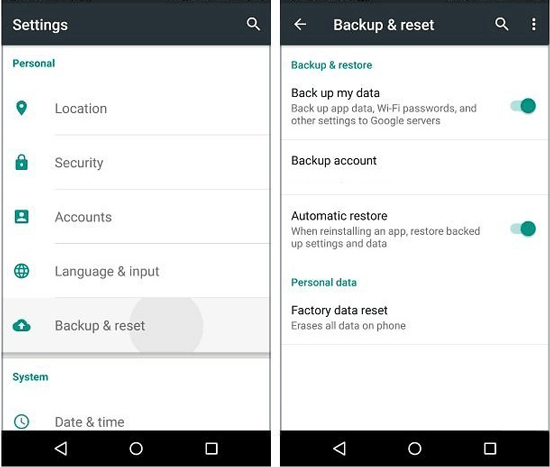
O bien, también puede hacer una copia de seguridad de sus datos tocando "Configuración" > "Cuentas" de Samsung > "Google" y habilitar los tipos de datos que desea respaldar.
Paso 2. Desbloquea tu teléfono Google Pixel e inicia sesión con la misma cuenta y contraseña de Google. Después de eso, abra "Configuración" > "Copia de seguridad y restauración" > "Restaurar" > "Restaurar desde copia de seguridad". Una vez que seleccione el archivo de copia de seguridad, comenzará a restaurar los archivos en su Google Pixel.
Contras:
Un método clásico consiste en utilizar un cable USB para transferir datos directamente entre dispositivos. Pero esta forma solo se aplica a los archivos multimedia y documentos. Si también desea copiar otros datos, elija otros métodos. Para cambiar de Samsung a Pixel mediante un cable USB:
Paso 1. Conecte el Samsung y el Pixel a la computadora con dos cables USB que funcionen.
Paso 2. Desbloquea tu teléfono Samsung y desliza el dedo hacia abajo en la pantalla. Luego, toque el mensaje en el panel de notificaciones para ingresar a la ventana Usar USB para y elija la opción "Transferir archivos". A continuación, repita la operación en su teléfono Google Pixel. Una vez hecho esto, la computadora reconocerá sus dispositivos como almacenamiento USB portátil.

Paso 3. Haga doble clic en "Mi PC/Esta PC" en el escritorio y abra Samsung y Google Pixel en Dispositivos portátiles en dos ventanas.
Paso 4. Más tarde, busque la carpeta DCIM o Documentos en el almacenamiento interno de Samsung, elija los archivos deseados y arrástrelos y suéltelos en el teléfono Google Pixel.
Contras:
No te puedes perder:
Las 3 mejores formas de transferir archivos de Android a PC usando un cable USB
[Resuelto] Cómo transferir archivos de la PC al teléfono Android sin cable USB
Samsung Smart Switch es una herramienta de transferencia de datos de dispositivos móviles proporcionada por Samsung, diseñada para ayudar a los usuarios a transferir datos entre diferentes dispositivos. Por supuesto, también se puede utilizar para transferir datos de un Samsung a un Pixel. Sigue estos pasos para transferir datos de Samsung a Pixel 6/7/8.
Paso 1. Descargue y abra la aplicación Smart Switch en ambos dispositivos y asegúrese de que ambos teléfonos estén conectados a Wi-Fi.
Paso 2. Toque "Inicio" en el teléfono anterior y "Recibir" en el nuevo teléfono inteligente. Opta por la opción "WIRELESS" en ambos dispositivos para facilitar la conexión automática.

Paso 3. En el teléfono de envío, elija los datos y archivos que desea transferir. Presione "Transferir" para iniciar el proceso de copia. Sus datos se transferirán con éxito al nuevo teléfono.
Contras:
Te puede gustar:
¿Smart Switch necesita Wi-Fi para enviar datos? ¿Puede enviar datos sin Wi-Fi?
Bluetooth ofrece una opción inalámbrica para transferir datos entre dispositivos Samsung y Pixel. A continuación, se explica cómo usar Bluetooth para la transferencia de datos:
Paso 1. Habilite Bluetooth en ambos dispositivos y empareje los dispositivos.

Paso 2. Seleccione los archivos en el dispositivo Samsung y elija enviarlos a través de Bluetooth.
Paso 3. Acepta la transferencia Bluetooth entrante en el dispositivo Pixel.
Contras:
Para archivos y documentos más pequeños con no más de 25 MB, el correo electrónico puede servir como un método de transferencia simple y efectivo. A continuación se detallan los pasos de cómo transferir datos de Samsung a un teléfono de Google mediante correo electrónico:
Paso 1. Ejecute la aplicación de cliente de correo electrónico en el teléfono Samsung y redacte un nuevo correo electrónico.
Paso 2. Toque el icono de "clip" para agregar el archivo deseado como archivo adjunto, complete la información del destinatario y envíe el correo electrónico.

Paso 3. Abra la misma aplicación de correo electrónico en su teléfono Google Pixel, inicie sesión con la misma dirección de correo electrónico y contraseña, y descargue el archivo adjunto que envió hace unos minutos.
Contras:
En conclusión, la transferencia de datos de un dispositivo Samsung a un Google Pixel ofrece varios métodos, cada uno con su propio conjunto de pros y contras. Los usuarios deben tener en cuenta sus necesidades específicas, como la cantidad de datos, los modelos de dispositivos y las preferencias personales a la hora de elegir el método de transferencia más adecuado. Ya sea que opte por una herramienta de terceros como Coolmuster Mobile Transfer, use los servicios de Google o emplee métodos inalámbricos como Bluetooth o correo electrónico, la clave es garantizar una transición segura y eficiente al nuevo dispositivo.
En última instancia, con el método correcto, los usuarios pueden disfrutar de su nuevo Google Pixel sin perder ningún dato valioso de sus dispositivos Samsung. Sin embargo, si te planteas utilizar el método más sencillo y seguro, te recomiendo que pruebes Coolmuster Mobile Transfer. Transfiere todo con un solo clic. Además, no consumirá la red durante el proceso. ¿Te animas a probarlo?
Artículos relacionados:
[Resuelto] ¿Cómo agregar música a Google Pixel desde una PC?
Cómo transferir fotos de Google Pixel a la computadora (5 formas fáciles)
¿Se pueden recuperar mensajes de texto eliminados en el teléfono Google Pixel? (Resuelto)
Cómo transferir datos de Samsung a Samsung: guía paso a paso
Cómo transferir aplicaciones de Samsung a Samsung [Fast Transfer]
¿Cómo hacer una copia de seguridad y restaurar el teléfono Google Pixel? (4 formas de gritar)

 Transferencia de teléfono a teléfono
Transferencia de teléfono a teléfono
 ¿Cómo transferir datos de Samsung a Pixel? (7 opciones sin complicaciones)
¿Cómo transferir datos de Samsung a Pixel? (7 opciones sin complicaciones)





